Hoewel er schraapwerktuigen zijn die in staat zijn om gegevens te extraheren van meerdere pagina's in een kwestie van seconden, is de enige manier om tekst uit webpagina's te extraheren altijd de tekst gemarkeerd en gekopieerd. Maar deze methode is enigszins omslachtig, vooral in gevallen waarbij u tekst van meerdere pagina's moet kopiëren. Ook komen webontwikkelaars op de proppen met het blokkeren van de inhoud van een webpagina om te voorkomen dat deze wordt "gekopieerd".
'Om te beginnen zijn er verschillende snelle methoden voor het extraheren van tekst van webpagina's. Afhankelijk van de hoeveelheid tekst die u wilt verkrijgen, kunt u kiezen tussen de volgende modi:

1. Save-page-methode
Deze techniek is afhankelijk van het vermogen van browsers om een kopie van de huidige webpagina lokaal op te slaan. Om dit te doen, houdt u gewoon de knoppen voor besturing + S samen ingedrukt of u kunt met de rechtermuisknop op de pagina klikken en de pagina in het pop-upmenu opslaan. Hiermee wordt een verkennervenster geopend waarin u bepaalde kenmerken van de webpagina moet opgeven.
In het onderste gedeelte is er een" bestandsnaam "optie die je de mogelijkheid geeft om de naam van het webpaginabestand op te geven. Het is belangrijk om te weten dat de browser ook een map zal maken met een vergelijkbare naam die alle gekoppelde gegevens van de webpagina bevat, zoals afbeeldingen en achtergronden.
Daaronder is er een optie "opslaan als type" waarmee u kunt opgeven welk bestandstype u wilt opslaan Aangezien we in tekst geïnteresseerd zijn, selecteert u alleen opslaan als ".txt", waarmee automatisch een tekstbestand wordt gemaakt dat alle tekst van de webpagina bevat en dat met een tekstverwerker kan worden bewerkt. Deze methode is vooral handig in scenario's waarin u om volledige pagina's te kopiëren. Voor het geval dat u sommige delen van de tekst moet weglaten, opent u gewoon het tekstbestand en verwijdert u de overbodige tekst.
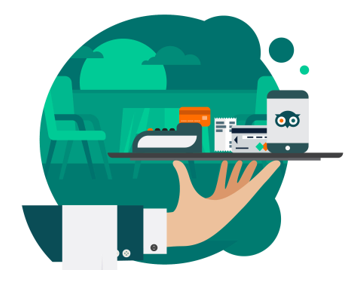
2. Ctrl + C en Ctrl + V methode
Dit is waarschijnlijk de oudste truc in het boek, door alleen je muis te gebruiken om de tekst te markeren die je w Ish om uit te pakken, dan kunt u doorgaan met kopiëren en elders plakken. Deze methode is handig wanneer u fragmenten moet kopiëren en snel in een ander document moet gebruiken.
Om dit uit te voeren, moet u naar het gedeelte bladeren dat de gewenste tekst bevat, houd de linkermuisknop ingedrukt om de cursor van de "navigatie" modus naar de "markeer" modus te schakelen. Hiermee kunt u de tekst markeren, houd de linkermuisknop ingedrukt en beweeg de cursor rond om uw tekst te markeren. Als je klaar bent, laat je de knop los en klik je met de rechtermuisknop op de tekst die je hebt gekopieerd om het navigatiemenu te openen. Hierop klikt u op de optie "kopiëren" om de geselecteerde tekst te kopiëren.
Navigeer naar het tekstdocument waar u de tekst wilt opslaan en klik met de rechtermuisknop om het menu te openen en klik op plakken.
Het is belangrijk op te merken dat u kunt kiezen tussen verschillende plakmodi, maar als u alleen in tekst geïnteresseerd bent, klikt u op plakken als platte tekst.
Post a comment